
Функції сімейної безпеки Windows 8 дозволяють вам це робитислідкуйте за використанням комп’ютера своїх дітей, отримуйте щотижневі звіти, встановлюйте часові обмеження для використання комп’ютера, фільтруйте невідповідні веб-сайти, не дозволяйте дітям користуватися певними програмами тощо.
Створюючи новий обліковий запис користувача в Windows 8, ви зможете призначити його як обліковий запис дитини. Це дозволяє функцію сімейної безпеки.
Створення облікових записів дітей
Використовуйте додаток Налаштування ПК для Windows 8новий обліковий запис користувача для дитини. (Наведіть курсор миші на нижній або верхній правий кути екрана, перемістіть курсор миші вгору або вниз, клацніть шарм Налаштування та натисніть Змінити налаштування ПК у нижній частині екрана.)
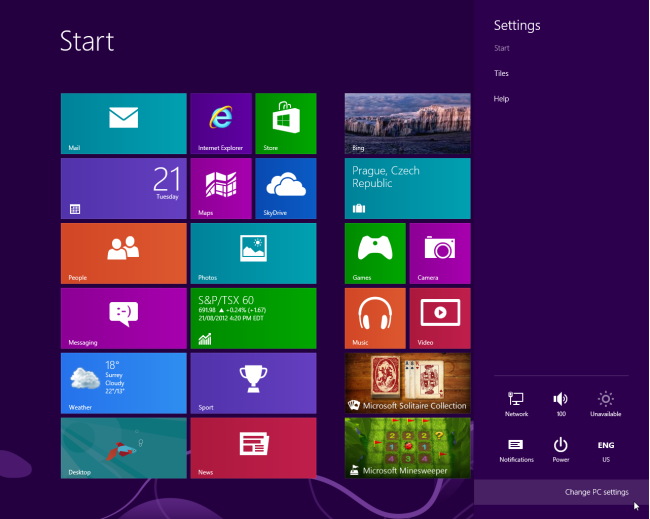
Виберіть категорію Користувачі та натисніть кнопку Додати користувача, щоб додати новий обліковий запис користувача.
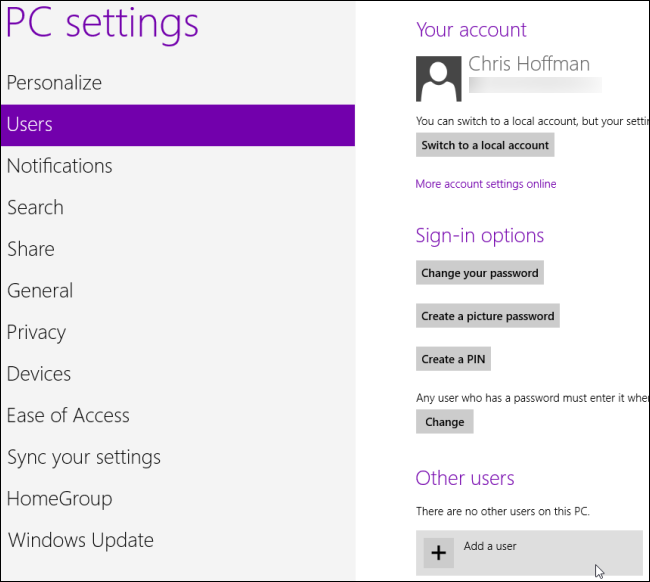
Увімкніть "Це обліковий запис дитини? Увімкніть сімейну безпеку, щоб отримувати звіти про використання їх ПК », створюючи обліковий запис користувача.

Перегляд звітів
Якщо припустити, що ви використовуєте обліковий запис Microsoft в Windows 8, ви можете відкрити веб-сайт сімейної безпеки за адресою familysafety.microsoft.com та увійти в систему за допомогою облікових даних Microsoft.
Ви можете переглядати звіти та редагувати безпеку сім’їналаштування для кожної дитини звідси. Ви також можете додати іншого батьків, щоб надати декільком людям доступ до сторінки Сімейної безпеки. Налаштування, вказані тут, синхронізуються з кожним комп'ютером Windows 8, яким ви та ваші діти користуєтесь.

Клацніть посилання Переглянути звіт про активність для дитини, щоб переглянути звіт про використання комп'ютера цієї дитини. Ви також отримуватимете щотижневі підсумкові звіти у своїй поштовій скриньці.
Звіти показують, які веб-сайти відвідує ваша дитинанайчастіше, скільки годин вони входили в комп’ютер кожного дня тижня, пошукові запити, які додатки та ігри вони використовують, а також програми, які вони завантажували з магазину Windows.
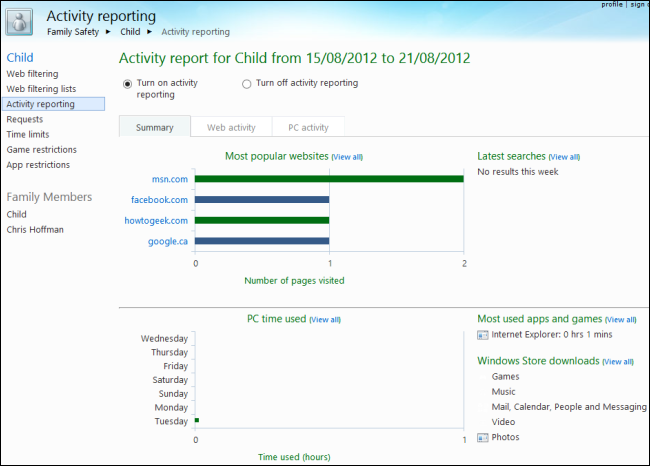
За даними Microsoft, розроблена сімейна безпекадля підходу "спочатку монітор". Спочатку ви стежите за використанням комп’ютера дитини, а потім можете додатково встановити обмеження. Наприклад, ви можете заблокувати веб-сайт безпосередньо зі звіту про веб-діяльність.
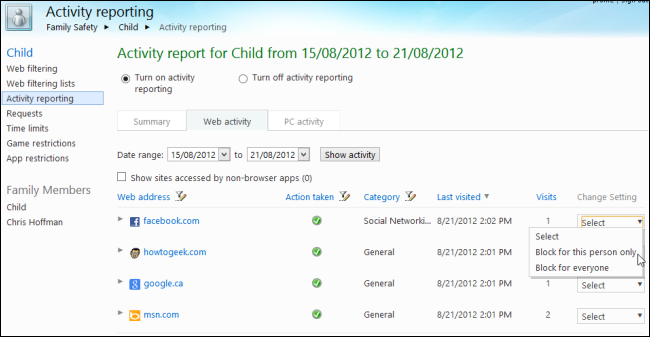
Функцію звітності про діяльність також можна вимкнути - наприклад, ви можете встановити часові обмеження на комп’ютері, але не стежити за тим, що ваші діти роблять на комп’ютері.
Контроль використання комп'ютера
Клацніть посилання "Редагувати налаштування" для дитини, щоб налаштувати параметри сімейної безпеки дитини.

Наприклад, веб-фільтрування за замовчуванням вимкнено, але ви можете ввімкнути його та встановити рівень фільтрації.

Ви можете встановити обмеження часу для використання комп’ютером своїх дітей, або надаючи їм обмежену кількість годин щодня, або накладаючи час комендантської години, після чого їм не буде дозволено користуватися комп’ютером.

Ви також можете заблокувати доступ до певних додатків та ігор звідси.

Увійдіть на цей веб-сайт, щоб відстежувати та контролювати використання комп'ютера ваших дітей з будь-якого місця.
Щоб отримати додаткові відомості про функції сімейної безпеки Windows 8, ознайомтеся з офіційною публікацією блогу Microsoft на цю тему.








